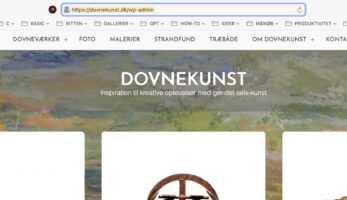
Du logger ind i kontrolpanelet ved at tilføje dette til hjemmesideadressen: /wp-admin og trykke ENTER.
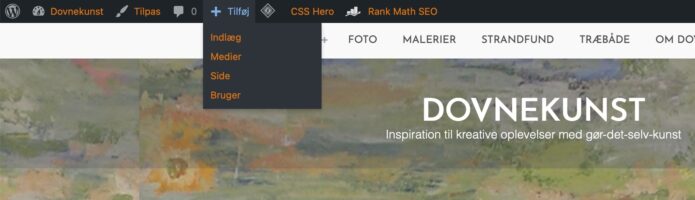
Stadig på forsiden, vælg fra den sorte toplinje “Tilføj” og “Tilføj indlæg”
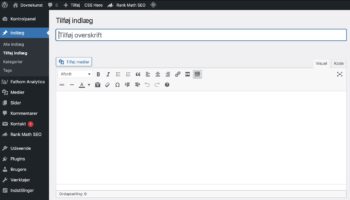
Nu er det nye indlæg åbent til redigering og foreslår at du begynder med at tilføje en overskrift.
Dernæst kommer der et felt til brødtekst, og denne tekst kan formateres. Stort set ligesom du kender det fra Word.
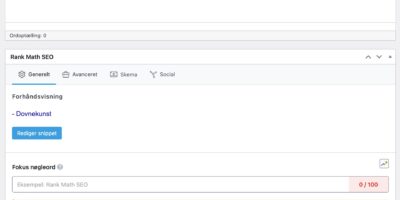
Når du har en god overskrift (hvem, hvad, hvor og evt. hvornår), så kopier den til SEO-feltet, der står lige under brødtekst-feltet.
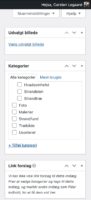
Når du er færdig med ordene, skal du over i højre margin værktøjerne.
(1) Giv artiklen et udvalgt billede
(2) Giv artiklen en kategori (så finder den selv vej til den rigtige side)
(3) Hvis du får et linkforslag, så tilføj dette link et sted i brødteksten
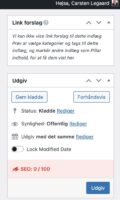
Nu er du klar til at udgive.
Tryk på Udgiv.
Når du finder noget, som skal rettes, genåbner du artiklen til redigering. Og når du er færdig, så har Udgiv-knappen skiftet navn til Opdatér. Tryk på den!
Gør artiklen klar til søgemaskiner og sociale medier
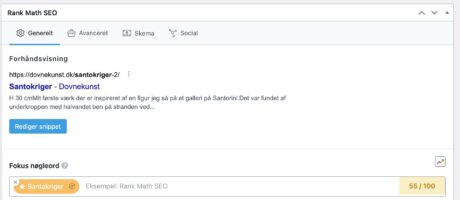
Genåbn artiklen og tjek SEO Forhåndsvisning.
(1) Tjek at du har husket at kopiere overskriften ind i Fokus nøgleord
(2) Tjek at overskriften indeholder et nøglebegreb som kunst- og fund-interesserede kunne tænkes at bruge
(3) Tjek at snippet-teksten rummer det samme nøglebegreb. Hvis det mangler, gå videre til (4)
(4) Genåbn artikel til redigering og sørg for at nøgleord/nøglebegreb er nævnt i begyndelsen – indenfor de første to linjer tekst
(5) Åbn det udvalgte billede til redigering og sørg for at det samme nøgleord/nøglebegreb er med i alt-teksten til det udvalgte billede
(6) Gå tilbage til SEO-feltet og tryk på Social. Hvis teksten til sociale medier skal være lidt anderledes end den er på hjemmesiden, så kan du rette den her.
(7) Når du er igennem punkterne (1)-(6), tryk på opdater og tryk på “Se indlæg”.
(8) Kopier artiklens link (URL) og sæt det ind i opslag i sociale medier – Facebook, Instagram, Pinterest, LinkedIN m.fl.
Motivation: Selvom der er mange punkter, tager det ikke meget ekstra tid at SEO-optimere. Og belønningen er, at der kommer mange flere par øjne ind på hjemmesiden!
Mere motivation: I kontrolpanelet/Fathom Analytics kan du se hvor mange der besøger hjemmesiden hvornår. I starten er det godt at måle på et år eller et halvt år ad gangen, det giver en god forståelse af besøgsmønstre. Senere kan kan du måle på en enkelt måned eller et par uger og se, hvordan en ny artikel klarer sig.